少し前にYouTubeの動画欄のレイアウトがかわり、動画の詳細が省略され埋め込みタグが動画下に表示されるようになりました。これはこれで便利なのですが、個人的には右側に表示される従来のタイプになれきっていたので最近違和感を感じていました。今日はそのYouTubeの表示の問題を解決してくれるGreasemonkeyスクリプトを紹介したいと思います。
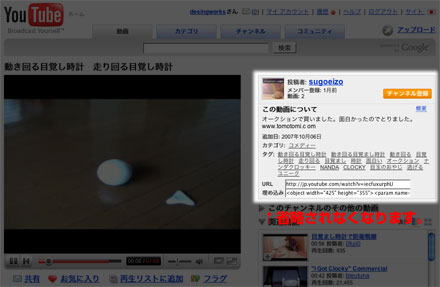
このスクリプトを用いる事で上記のハイライト部分が省略されなくなります。これで以前のようなレイアウトでYouTubeを利用できます。
スクリプトは「Youtube Videos moreinfo – Userscripts.org」の右サイドバー最上部の「Install this script」をクリックすればインストールが開始されます。標準だとYouTube日本版に対応していないので下記にしたがって設定してください。
1.インストール後ステータスバーにいる猿を右クリックして、「ユーザスクリプトの管理」をクリック
2.「Youtube Videos moreinfo」を選択
3.「ユーザスクリプトを実行するページ」欄の「http://www.youtube.com/watch?*」をクリック
4.ダイアログボックスが出てきますので「*youtube.com/watch?*」へ修正
ものすごくニッチなスクリプトですが、個人的に求めていたものだったので紹介しました。普段からYouTubeを使っていて何となく違和感がある方は使ってみてください。
以前表示されているWEBページからスポイトツールで色を抽出できるfirfox拡張機能を「WEB上のカラー情報を取得できるFirefox拡張機能「ColorZilla」」という形でお伝えしましたが、今回は表示されているページに使われている色を丸ごと取得してカラーパレット化してくれるfirfox拡張「Palette Grabber」を紹介したいと思います。
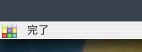
使い方は非常に簡単でステータスバー左下の上記のようなパレットアイコンをクリックするだけです。この拡張機能が便利なのは色をカラーパレット化するだけではなくてワンタッチでカラーパレットをaco形式で書き出せる点です。Photoshop、Paint Shop Pro、GIMPなどの有名なドローソフトはこのaco形式に対応していて読み込ませる事が可能です。
下記のの画像は「designdevelop」のカラーパレットをphotoshopで読み込んだものです。
参考にしているページのカラーパレットがあれば、デザインしていく上でかなりイメージに近づけやすくなるんじゃないかなと思います。WEBデザイナーなら押さえておいても損は無い拡張機能だと思います。
前回WordPressの「WordPressの管理画面のUIを改善してくれるプラグイン「Admin Dropdown Menu」」で管理画面の表示を変更してくれるプラグインを紹介しましたが、今回はWordPressのログイン画面を変更する方法を紹介したいと思います。
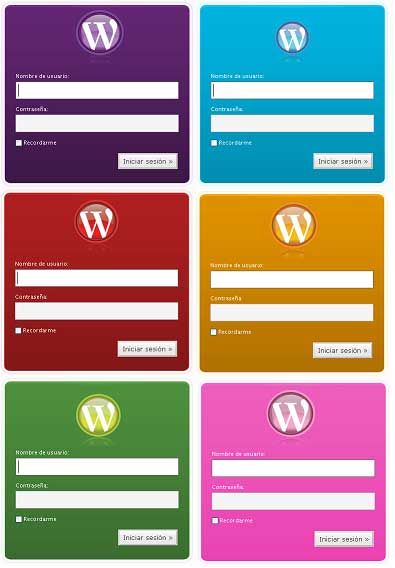
変更と言ってもデザインが劇的に変わる物では無く、上記画像のようにカラーバリエーション程度ですが、少しは気分転換になるかと思います。
基本的には「Change Color of Your WordPress Login ~ Webmaster Heaven」からファイルをダウンロードしてWordpressをインストールしたディレクトリにある”wp-admin”フォルダの”images”フォルダへ”login-bkg-tile.gif”と”login-bkg-bottom.gif”をアップロード(ディフォルトのログイン画面をとっておきたい人はバックアップを取ろう。)するだけでWordpressのログイン画面の色を変える事ができます。
色は全部で6色ありますのでお好みで使ってみてください。ログイン画面を変えただけで何かが起きるとは言えませんが、もしかすると気分一新でブログに対する新しいモチベーションが湧いてくるかもしれません。
AJAXベースで動く掲示板スクリプト「JibberBook 2」。シンプルな作りで動きも軽く分かりやすいため、どんなデザインのページでも違和感無くとけ込ませる事ができるかと思います。

書き込むと、画面が切り替わる事無くそのまま掲示板に追加され、スクロールしながら書き込んだ内容が表示されます。ページデモは以下のテキストリンクから
この掲示板は動きをJavaScriptライブラリ「mootools」を利用して制御していて、掲示板自体はサーバー側でPHPで動作しているというものです。ドネーション形式ですのでフリーで利用するする事ができます。スクリプトのダウンロードは「JibberBook 2 – Free AJAX Guestbook」にアクセスしての右側のDownLoadボタンからダウンロード可能です。
デザインは同封の「theme」内に格納されていて、基本的にCSSで制御されているので、デザインのカスタマイズも容易だと思います。
編集ボタンを付けている方も多いかと思いますが、ちょっと記事下につけるのはみっともないから…と言う方にはうってつけのブックマークレットがChocolateさんで公開されている「1クリックで表示中のエントリーの編集画面を表示するブックマークレット(WordPress用)」です。
エントリーを投稿した後、間違いに気がついた時、または書き足したい時に瞬時に使え便利そうです。ただしWordPressのパーマリンクの設定がid表示になっているのが利用条件なので当ブログのように投稿スラッグを指定している方は使えないので注意が必要です。
ブログの仕様、階層によって若干コードを変更する必要があるらしいので、このブックマークレットを使ってみようかなと思う方は本家のコードを参考にカスタマイズしてみてください。
管理人もよく誤字脱字分けの分からない文章をたまに書いているので、編集画面に何度も行き来したりしています。パーマリンクの設定がID表示になっている方は導入しても損は無いブックマークレットだと思います。
タブ型のメニューはページナビゲーションとして取り入れられている方も多いかと思います。今日はWEB2.0っぽい今時のデザイン感のカスタマイズ可能なタブ型のナビゲーションメニュー「Pure Css Horiontal Menus」を紹介したいと思います。
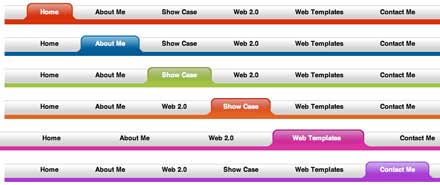
作りは非常に単純で、リストで構成されています。配布は全部で6色こちらの「デモページ」で動作を確認する事が可能です。各メニュー項目はテキストデータなので日本語メニューも自由に作れるようになっています。またリスト形式でマークアップされていますのでタブを増やす事も簡単にできます。
動きに派手さはありませんが、デザインもシンプルで配色もスタンダードな物が揃っていますので、あわせやすいかと思います。配布は各色ごとにzipファイルでダウンロード可能で圧縮ファイルの中には各画像とCSS、メニューだけ表示させてあるHTMLが同封してあります。組み込み方法はHTMLファイルのソースを見て頂ければ簡単にサイトに実装可能だと思います。